Acest articol conține întrebări frecvente despre utilizarea Lync audio (voce) și video.
Trimiteți-ne feedback, dacă întrebarea dvs. nu a primit răspuns.
În acest articol
Cum știu dacă dispozitivele mele sunt configurate corect?
Lync detectează automat dispozitivele audio și video. Totuși, vă recomandăm să faceți verificări înainte de a efectua un apel sau a vă alătura unei întâlniri, pentru a vă asigura că sunt configurate corect.
Pentru instrucțiuni, consultați Configurarea și testarea sunetului în Lync și Configurarea și depanarea video în Lync.
Pot utiliza Lync pentru a efectua un apel?
Da, se efectuează un apel Lync de pe computer către computerul altei persoane care utilizează Lync sau Skype. Apelul se face prin intermediul computerului audio. Un apel Lync sună pe toate dispozitivele destinatarului care sunt activate pentru Lync, cum ar fi computerul desktop și laptopul.
Pentru detalii despre comunicarea prin persoane de contact externe, consultați Adăugarea unei persoane de contact externe în Lync. Pentru mai multe informații, consultați Efectuarea și primirea unui apel audio Lync.
Unde este tastatura telefonică Lync și cum o utilizez?
Nu toți utilizatorii Microsoft 365 au o tastatură telefonică. În acest caz, îl puteți utiliza pentru a introduce un cod PIN sau pentru a efectua o selecție pentru un sistem de voce automat într-un apel și a-l deschide din două locuri:
-
În fereastra principală Lync, pe fila Telefon.
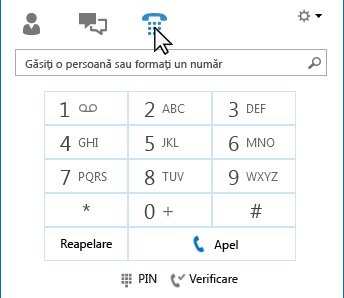
-
În fereastra de conversație care se deschide atunci când inițiați un apel. Opriți-vă asupra pictogramei telefon/microfon pentru a vedea tastatura telefonică.
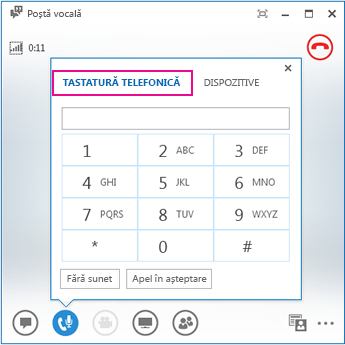
Pot să efectuez un apel telefonic fără să adaug persoana în lista de persoane de contact?
Da. Puteți să căutați o persoană introducându-i numele în caseta de căutare. În rezultatele de căutare, opriți mouse-ul deasupra fotografiei persoanei, apoi faceți clic pe Apelare.
Cum îmi adaug numerele la cartea mea de vizită?
Puteți adăuga numere de telefon la cartea de vizită, astfel încât ceilalți să știe cum vă pot apela telefonic. Numerele de pe cartea de vizită sunt vizibile pentru Lync persoane de contact, în funcție de relația de confidențialitate pe care o aveți cu acestea. Pentru detalii despre informațiile vizibile, consultați Controlul accesului la informațiile de prezență în Lync.
-
În fereastra principală Lync, faceți clic pe butonul Opțiuni , apoi pe Telefoane.
-
Sub Numerele mele de telefon, faceți clic pe o casetă și tastați numărul. Utilizați numai cifre 0123456789, fără paranteze sau cratime. Atunci când adăugați numere internaționale, tastați semnul +, apoi prefixul țării urmat numărul local.
-
Bifați casetele de lângă numerele pe care doriți să le afișați pe cartea de vizită.
Pentru mai multe informații despre adăugarea numerelor de telefon la cartea de vizită, consultați Setarea opțiunilor pentru telefoane.
De ce am probleme cu sunetul?
Dacă există o problemă, se afișează o notificare în fereastra conversației sau în fereastra principală Lync. Aveți posibilitatea să faceți clic pe notificare pentru mai multe informații sau soluții propuse.
De exemplu:
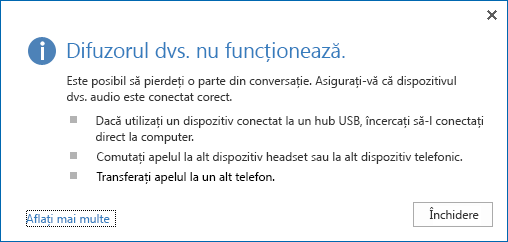
Dacă nu aveți sonor, verificați dacă:
-
Difuzoarele sunt activate, atât în Lync, cât și în computer, iar volumul difuzoarelor este mare.
-
Receptorul telefonului este în furnă (dacă utilizați Lync Telefon Edition).
-
Dispozitivul pe care îl utilizați este selectat în fila Dispozitive (rămâneți cu indicatorul pe pictograma telefon/microfon și faceți clic pe fila Dispozitive).
Ce pot să fac pentru îmbunătățirea calității audio a dispozitivului?
-
Utilizați un dispozitiv audio de înaltă calitate, înlocuiți toate dispozitivele cu defecțiuni sau deteriorate și rulați configurarea pentru a vă asigura că funcționează corect. Vă recomandăm să utilizați un dispozitiv listat în Telefoane și dispozitive calificate pentru Microsoft Skype for Business (Lync).
-
Este important să poziționați aproape de gură microfonul cu anularea zgomotului, la aproximativ sub 2 cm, pentru a îndepărta zgomotul nedorit din fundal.
-
Majoritatea căștilor au un buton de reglare a volumului, în funcție de dispozitivul audio la care sunt conectate. Dacă dvs. sau alți apelanți auziți zgomote, efectuați un apel de test, apoi ajustați setările căștilor până când dispare zgomotul.
-
Dacă utilizați difuzorul de pe telefon care rulează Lync Telefon Edition și apelanții se plâng de zgomotul de fundal, asigurați-vă că telefonul se află pe o suprafață plată și că sunteți aproape de telefon.
-
Dacă utilizați două dispozitive separate pentru sunet (cum ar fi difuzoare de birou și o cameră), încercați să le amplasați la o distanță corespunzătoare unele de altele, pentru a minimiza ecoul.
-
Vă recomandăm să nu efectuați apeluri printr-o conexiune wireless, printr-o conexiune VPN (rețea privată virtuală) sau printr-o conexiune RAS (serviciu de acces la distanță).










